Dieses Tutorial wurde von mir am 10.11.2021
für Photoshop umgeschrieben
und steht unter meinem Copyright.
Ich möchte euch bitten dieses Tutorial nicht zu kopieren
oder als euer Eigentum auszugeben.
Copyright by KleineHexe
Das Copyright der genutzten Materialien liegt beim jeweiligen Künstler.
Tut geschrieben für PS CS3
aber auch mit anderen Versionen bastelbar
Ich habe die Erlaubnis von Laguna Azul
ihre PSP Tutoriale in PS umzuschreiben

Wintertime

Du brauchst:
1 Tube deiner Wahl
1 misted Landschaften Tube
1 misted Augen Tube

Filter:
Andrews 35
Eye Candy 5:Nature
Filter Unlimited 2.0
Simple
VDL Adrenaline/Snowflakes
1.
Öffne dir aus dem Material die Datei 'Wintertime', das ist unser Arbeitsblatt
suche dir aus deinem Landschaftstub eine helle Vordergrund- und eine dunkele Hintergrundfarbe aus
Bearbeiten - Fläche füllen - Vordergrundfarbe
2.
Erstelle eine neue Ebene, Auswahl - Auswahl laden - Auswahl #1
Aktiviere dein Verlaufswerkzeug und erstelle dir diesen Verlauf in 25% Schritten
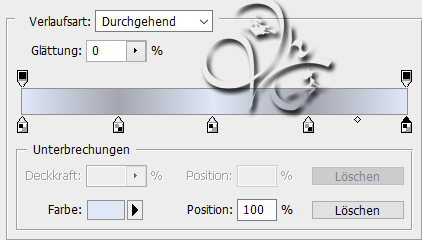
Ziehe diesen innerhalb der Auswahl von links unten nach rechts oben auf
Auswahl - Auswahl aufheben
3.
Filter - I.C.NET Software - Filters Unlimited 2.0 - Andrews Filter 35 - A Bit Of a Funnel (Standardeinstellungen)
Stelle die Füllmethode auf Luminanz
Ebene - Duplizieren
4.
Aktiviere die mittlere Ebene
Filter - Simple - Zoom Out and Flip
Filter - Simple - Diamonds
Filter - Simple - 4 Way Average
5.
Schalte die obere Ebene unsichtbar, bleibe aber auf der mittleren
Öffne die Maske 'Tyleress_Mask5', ziehe sie auf dein Blatt und passe sie mit Strg+T so an das sie an allen Rändern liegt
In der Ebenenpalette nun auf Kanäle und dann unten den gepunkteten Kreis anklicken
Zurück zu den Ebenen, Auswahl - Auswahl umkehren, klicke unten auf das Rechteck mit dem Kreis - Ebenenmaske hinzufügen
Nun Rechtsklick auf die Ebenenmaske in der Palette - Ebenenmaske anwenden
Original Maske nun löschen, Füllmethode auf Multiplizieren stellen
6.
Oberste Ebene aktivieren und sichtbar schalten
Öffne dir nun das Bild 'Winter Sunset Alaska', ziehe es mit gedrückter Umschalttaste auf dein Blatt
verschiebe es nun so nach oben
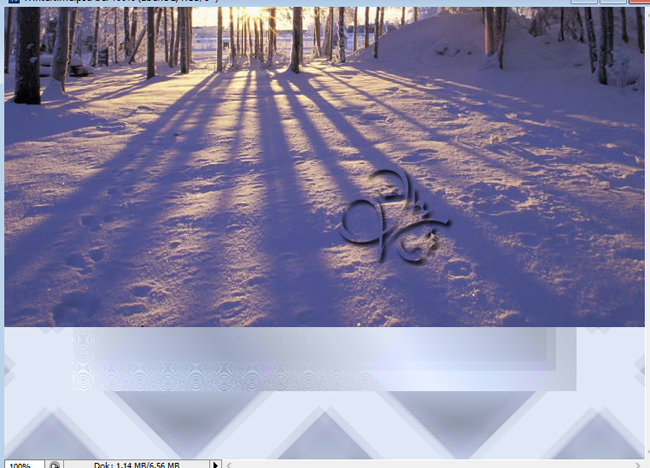
Auswahl - Auswahl laden - Auswahl #2, Auswahl - Auswahl umkehren und ENTF drücken
Auswahl - Auswahl aufheben, Füllmethode auf Negativ Multiplizieren, fx - Schlagschatten in der Hintergrundfarbe

7.
Nun öffne dir dein 'misted Landschaften Tube', Bild - Bildgröße auf 610 px Breite
und in der Höhe sollte es maximal 343 px haben, ziehe es dann mit gedrückter Umschalttaste auf dein Blatt
Benenne diese Ebene nun um in Bild
8.
Jetzt öffne dir dein 'Augen misted Tube', das bringe auf eine Breite von ca. 310 - 360 px
Kommt auf deine Augen an welche du verwendest, Filter - Scharfzeichnungsfilter - Scharfzeichen
Ziehe sie nun auf dein Bild und verschiebe sie ca. so

Füllmethode auf Farbig Nachbelichten oder wie es dir gefällt
9.
Nun öffne dir aus dem Material 'Stripes', ziehe diese auf dein Blatt
Bild - Anpassungen - Farbton/Sättigung, Haken bei Färben rein und Sättigung anpassen
Schiebe es nun so
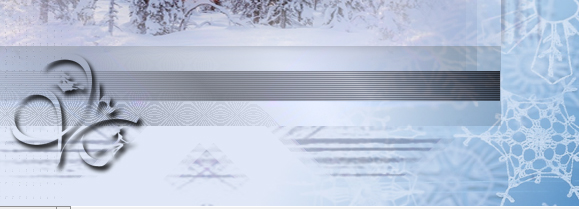
10.
Öffne nun 'Snowflakes' und ziehe das mit gedrückter Umschalttaste auf dein Blatt
Stelle die Füllmethode auf Multiplizieren
11.
Nun öffne dir '©la_Christmas Balls', ziehe sie auf dein Bild und verschiebe sie etwa so

12.
Nun ziehe mit gedrückter Umschalttaste 'la_Snow' auf dein Bild
schiebe es nach unten das es unten am Rand abschließt
Filter - Scharfzeichnungsfilter - Stärker scharfzeichnen
13.
Nun öffne dir dein Tub und verkleinere es ca. auf eine Höhe von 340 - 520 px, kommt auf dein Tub an
Scharfzeichnen und auf ein Bild ziehen, verschiebe sie auf die rechte Seite
fx - Schlagschatten
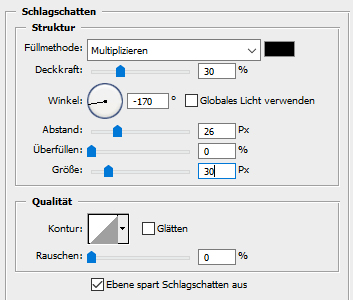
14.
Nun öffne dir '©la_snowflake' und ziehe das auf dein Bild, drücke Strg+T sowie das Kettenglied,
gebe 10% ein und bestätige, Filter - Scharfzeichnungsfilter - Stärker scharfzeichnen, Ebene - Duplizieren
Ebene - Mit darunter liegender auf eine Ebene reduzieren, fx - Schlagschatten
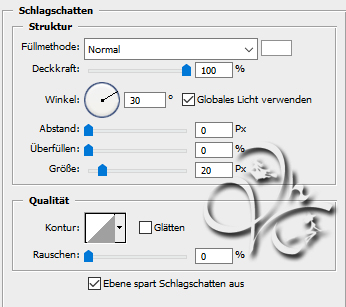
Rechtsklick auf die Ebene in der Palette - In Smart Objekt konvertieren, Rechtsklick - Ebene rastern
Wende nochmal den selben Schlagschatten an, schiebe die Flocke nun dahin wo du magst,
du kannst sie auch mehrmals Duplizieren und damit dein Bild schmücken
15.
Öffne nun '©la_Rahmen', klicke mit gedrückter Strg-Taste in die Ebenenminiatur um den Rahmen auszuwählen
Erstelle nun eine neue Ebene und fülle diese mit der Vordergrundfarbe
Auswahl aufheben, Füllmethode auf Farbton stellen, Ebene - Sichtbare auf eine Ebene reduzieren
16.
Aktiviere dein Bild, Bild - Arbeitsfläche
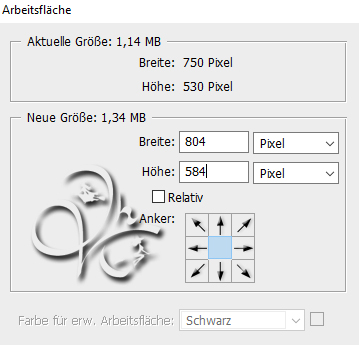
Ziehe nun den Rahmen mit gedrückter Umschalttaste auf dein Bild
17.
Aktiviere nun dein Textwerkzeug und schreibe mit einer Schriftart welche dir gefällt ein Wort auf das Bild
wandle den Text in eine Ebene um, klicke mit gedrückter Strg-Taste in die Ebenenminiatur um den Text auszuwählen
aktiviere nun deinen Verlauf und ziehe diesen innerhalb der Auswahl auf wie oben, fx - Schlagschatten

18.
Ebene - Duplizieren, Füllmethode auf Multiplizieren stellen, markiere beide Textebenen
Ebene - Auf eine Ebene reduzieren und nochmal
Ebene - Duplizieren, Füllmethode auf Multiplizieren stellen, markiere beide Textebenen
Ebene - Auf eine Ebene reduzieren
Filter - Alien Skin EyeCandy 5: Nature - Snow Drift

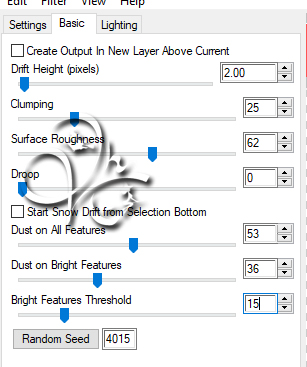
Verschiebe den Schriftzug wie du magst
Jetzt Copyright und Wasserzeichen auf das Bild setzten
19.
Aktiviere nun die Ebene 'Bild'
Ansicht - Neue Hilfslinie - Vertikal - 107 px
Ansicht - Neue Hilfslinie - Vertikal - 697 px
Ansicht - Neue Hilfslinie - Horizontal - 187 px
Ansicht - Neue Hilfslinie - Horizontal - 397 px
Aktiviere dein Auswahl-Rechteck-Werkzeug und erstellte nun diese Auswahl

Erstelle eine neue Ebene, Ansicht - Hilfslinien löschen
Filter - VDL Adrenaline - Snowflake
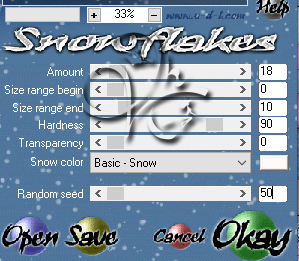
Benenne die Ebene um '1'
20.
Neue Ebene erstellen, Filter - VDL Adrenaline - Snowflake, stelle Random Seed auf 55
Ebene unsichtbar schalten, Benenne die Ebene um '2'
Neue Ebene erstellen, Filter - VDL Adrenaline - Snowflake, stelle Random Seed auf 60
Ebene unsichtbar schalten, Benenne die Ebene um '3'
Neue Ebene erstellen, Filter - VDL Adrenaline - Snowflake, stelle Random Seed auf 65
Ebene unsichtbar schalten, Benenne die Ebene um '4'
Neue Ebene erstellen, Filter - VDL Adrenaline - Snowflake, stelle Random Seed auf 70
Benenne die Ebene um '5', Ebene unsichtbar schalten, Auswahl - Auswahl aufheben
21.
Fenster - Animation
Achte darauf das du dich im Animationsframe befindest, stelle unter dem ersten Bild die
Verzögerung auf 0,2 sek. und darunter auf Unbegrenzt
Nun Frame duplizieren, indem du in Ani-Frame auf das geknickte Blatt klickst
Schalte in der der Ebenen-Palette die '1' unsichtbar und die '2' sichtbar
22.
Frame - Duplizieren
Schalte die Ebene '2' unsichtbar und die '3' sichtbar
Frame - Duplizieren
Schalte die Ebene '3' unsichtbar und die '4' sichtbar
Frame - Duplizieren
Schalte die Ebene '4' unsichtbar und die '5' sichtbar
Nun kannst du dir die Animation anschauen und als gif speichern
Fertig
Übersetzung & Design
by KleineHexe
10.11.2021

